条形码编辑同一个标签文档如何拥有多个模板
同一个标签文档如何拥有多个模板?
BarTender中,新建标签文档默认情况下,都会创建一个空白标签模板。但是,在某些情况下,单个模板可能不符合你的设计需要。对于这中情况,BarTender提供了在单个文档内设计和存储多个模板的功能,让你于同一标签文档中拥有多个模板。本文小编就教大家如何在BarTender标签文档中插入多个模板。
方法一、使用“模板设计区域”添加BarTender新模板在“模板设计区域”的底部,单击“模板1”,鼠标右键以打开上下文菜单,从上下文菜单中选择“插入模板”,默认名为“模板2”的BarTender新模板就添加好了。以同样的方式,你可以随意插入多个模板。
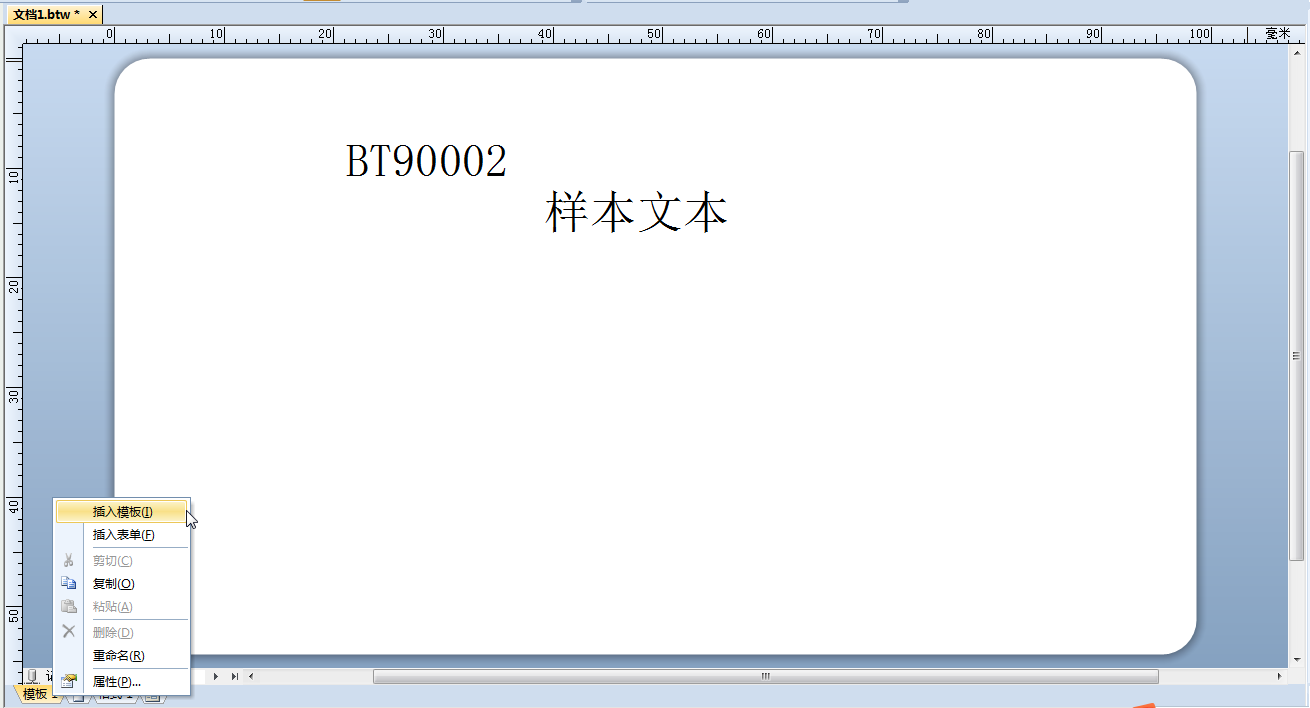
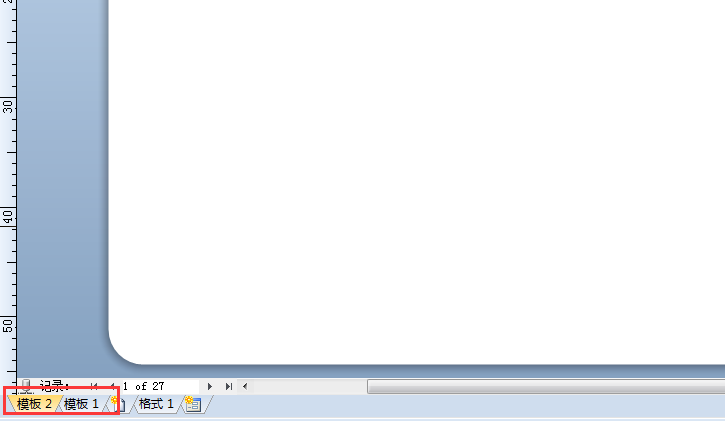
选择主工具栏上的 图标;或者,从“文件”菜单中选择“页面设置”;或双击模板的空白区域,以打开“页面设置”对话框。
图标;或者,从“文件”菜单中选择“页面设置”;或双击模板的空白区域,以打开“页面设置”对话框。
然后单击模板工具栏上的 图标。 或者右击任一模板,选择“新建模板”。 单击“确定”以关闭“页面设置”对话框,此时BarTender新模板已创建完成。
图标。 或者右击任一模板,选择“新建模板”。 单击“确定”以关闭“页面设置”对话框,此时BarTender新模板已创建完成。
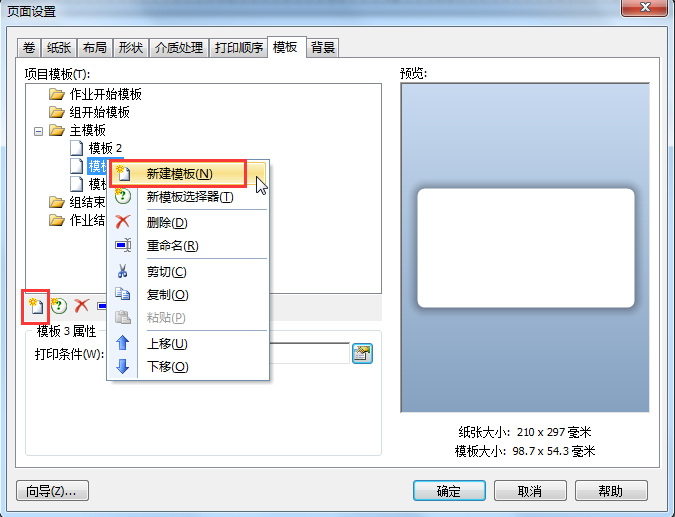
以上就是在BarTender同一个标签文档插入多个模板的两种创建方法,简单快捷,即刻满足你的需求。想了解更多BarTender软件的使用技巧,可点击BarTender教程查找相关内容。
如果打印机问题仍未得到解决,请拨打兆麟技术部电话:023-68604387。
此文关键字:条形码编辑软件
热销产品排行
热门文章推荐
- 图书馆RFID标签
- 条码扫描枪与PDA手持终端的区别
- 一维扫码枪跟二维有什么区别?
- 一维条码和二维条码的区别
- 中国条码打印机十大品牌排行榜
- 影像式激光扫描器与红光扫描器的区别
- 条码扫描枪红光扫描和激光扫描区别
- 条形码编辑软件下载
同类文章排行
- 新大陆NLS-PT86 采集器产品参数说明
- 新大陆NLS-NFT10医疗版 手持PDA产品参数介绍
- 新大陆NLS-MT30H PDA产品特性介绍
- 核酸扫码看不清?霍尼韦尔PDA来助力!
- 新大陆NLS- MT69手持机产品参数/介绍
- 新大陆NLS-PT30手持机产品参数/介绍
- 新大陆NLS-MT90手持机产品介绍
- 新大陆NLS-N7便携式采集器 产品参数
最新资讯文章
您的浏览历史





 渝公网安备 50010702501421号
渝公网安备 50010702501421号